Как искать по картинке в поисковике: советы
Поиск по картинках – это потрясающая возможность разузнать побольше о любом изображении или теме, на которую оно ссылается. Большинство программ, созданных специально для поиска необходимой информации в интернете, предоставляют функцию обнаружения фотографий и это действительно здорово! Данная опция невероятно полезна по многим причинам.
Если когда-либо обнаруживали, что ваша фотография или рисунок используются в интернете без вашего разрешения – это вызовет, мягко говоря, недовольство. Или же вы можете захотеть найти картинку просто из любопытства или отыскать похожие продукты, фотографии. А иногда вам просто хочется убедиться, что фотография не взята с бесплатного web-сайта, который позволяет воспользоваться ею для вашего личного блога.
Независимо от причины, вам пригодятся наши советы, как искать по фото на любом из своих гаджетов, будь то макбуки, ПК или Андроид.

Поиск по картинке в Google на компьютере
Не знаете, как в Гугле искать по фото? В таких случаях особенно полезна функция поисковой системы Google. Посредством пары щелчков мыши вы сможете мгновенно отыскать фотку в Google через десктоп.
Когда перейдете к результатам поиска Google, вы увидите то же изображение и аналогичные схожие картинки, какие были опубликованы в Интернете. Google также предлагает достаточно удобные поисковые результаты, которые каким-то образом связаны с оригиналом.
Обнаружение любых картинок поисковой системой Google на настольном компьютере выполняется очень просто. Перед тем как искать в Гугл по картинке, перейдите на сайт images.google.com, щелкните значок камеры, чтобы открыть Google Lens, и вставьте ссылку на изображение (URL), которую нашли в Интернете. Затем загрузите картинку со своего жесткого диска или перетащите фотографию с другого окна.
Поиск по фото Гугл из веб-браузера, если используете ПК или ноутбуки, можно выполнить и следующим образом:
- Перейдите на страницу, на которой находится изображение, какое необходимо отыскать.
- Щелкните правой кнопкой мыши в любом месте картинки.
- Выберите «Поиск изображений в Google».
- Когда загрузится, вы увидите саму картинку и соответствующие результаты. Кроме этого, вы заметите, что Google автоматически заполняет поле поиска самой картинкой, чтобы отыскать необходимую вам фотку.
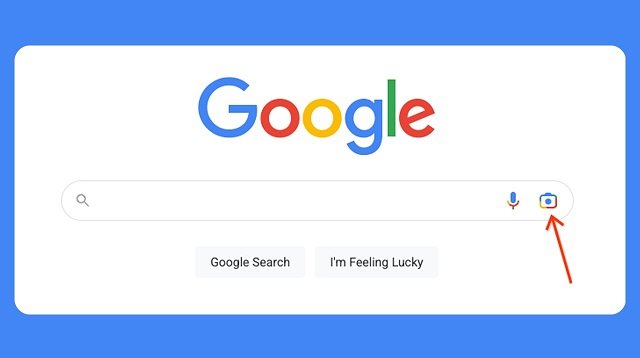
Поиск по фотографии в Гугл с телефона
Google встроил функцию обнаружения изображений в смартфоны и планшеты, хотя и в ограниченном объеме. Как в Гугл искать по фото на телефоне Android?
Мобильный браузер Chrome поддерживает обходной путь обратного поиска картинок. Когда вы увидите в браузере фотографию, которую необходимо отыскать, удерживайте ее пальцем, пока не появится всплывающее меню, и выберите «Поиск изображения с помощью Google» внизу. Обратите внимание, что этот метод, как с телефона найти по картинке, не будет работать в приложении Google или других браузерах (даже в Safari). Это работает только в Chrome.
Учтите, когда вы запускаете сайт images.google.com на смартфоне, значок камеры для Google Lens появляется в специальной графе, с помощью которой осуществляется поиск информации. Но он не предлагает те же параметры, чтобы найти необходимую картинку. Он попросит вас посмотреть что-то с помощью камеры либо получить доступ к фотографиям из вашей галереи. Но вы не можете ввести URL-адрес изображения. Чтобы воспользоваться нашими советами, как искать в Гугле по фото, вам необходимо скачать и установить настольную версию на свой смартфон.
Как искать по фото в Сафари на Макбуке
Ищите эффективный способ найти информацию в Интернете, но не знаете, как искать по фото в Сафари на MacBook? Функция «Поиск по изображению» в браузере Safari – полезный инструмент, позволяющий находить информацию в Интернете, загружая картинки с вашего устройства и обнаруживая одинаковые, схожие или связанные с ними контенты онлайн.
Вот как использовать эту функцию:
- Запустите Safari на вашем MacBook.
- Найдите картинку, какую планируете отыскать в интернете, и откройте ее на вашем устройстве.
- Щелкните правой кнопкой мыши на фотку или удерживайте ее, если используете трекпад, чтобы открыть контекстное меню. Затем выберите опцию «Искать изображение в Google».
- После того, как Safari обнаружит все соответствия, вы увидите все сведения, связанные с вашей фотографией. Можете изучить результаты и найти интересующую вас информацию.
Поиск по картинке в Safari на iPhone
Обратный поиск изображений в Safari на Айфон аналогичен тому, как искать по картинке в Гугле, с некоторыми небольшими отличиями. Поскольку Safari является браузером по умолчанию для iPhone, вам не придется загружать на Айфоны какие-либо приложения. Однако этот процесс немного дольше.

Откройте Safari и перейдите на images.google.com. Найдите картинку, используя ключевые слова, например «мавик бомбардировщик». Нажмите на фотографию по вашему выбору, а затем на значок «Google Объектив» в правом верхнем углу. Затем:
- Откройте Safari и перейдите на images.google.com. Нажмите «A» в левом углу панели поиска и выберите «Запросить веб-сайт для ПК».
- Нажмите на значок камеры в строке поиска.
- Нажмите «Загрузить файл» и выберите «Библиотека фотографий».
- Выберите фотку и нажмите «Выбрать», чтобы загрузить ее и просмотреть результаты.
Инструмент для обнаружения фотографий, идентичный текстовому вводу, работает также и на скриншотах. Даже при том, что это сделанная вами фотография и представляет она собой всего лишь изображение веб-сайта или просто картинку, браузер все равно распознает ее таким же образом.
Как искать по картинке с помощью сервисов
Существует несколько специальных систем, предназначенных для поиска только картинкой, но не все из них работают напрямую с вашим смартфоном или браузерами по умолчанию.
Вот краткое описание трех надежных приложений, которые могут выполнять свою работу как на iOS, так и на Android:
- Google Lens (Android) – простое бесплатное приложение, которое позволяет идентифицировать фотографии и узнавать о них больше.
- Reversee (iOS) – бесплатное приложение представляет собой простое решение, позволяющее быстро перейти к поиску по фото Google и найти необходимое изображение.
- Photo Sherlock (Android и iOS) – еще одно бесплатное приложение, которое позволяет быстро сделать снимок или взять его из своей библиотеки фотографий и выполнить поиск по нему в Гугл.
Поиск по фотографии с телефона либо ПК больше всего полезен в следующих случаях:
- Обратный поиск изображений указывает, используется ли фотография для дезинформации, как это часто бывает с дипфейками.
- Процесс обнаружения по фото выдает похожие картинки. Это помогает выявить плагиат – было ли изображение скопировано с чужой работы.
- Данный способ поможет отличить фальшивые вирусные фотографии в сети. Кроме того, вы сможете верифицировать ненастоящие профили в соцсетях.
- Когда у вас есть фотография предмета одежды, продукта или другого объекта, любой способ, как искать по картинке, автоматически покажет фотки тех же либо таких же товаров со ссылками для их покупки.
- Обратное обнаружение по картинкам также приносит пользу ритейлерам электронной коммерции, поскольку продукты с правильными описаниями и альтернативными тегами, включающими релевантные ключевые слова, могут помочь привлечь внимание веб-сканеров. Эти сканеры классифицируют и индексируют изображения на основе описаний и альтернативных тегов. Грамотные описания и альтернативные теги способствуют повышению видимости фотографий продуктов при визуальном поиске и помогают выделить их среди множества конкурирующих товаров.
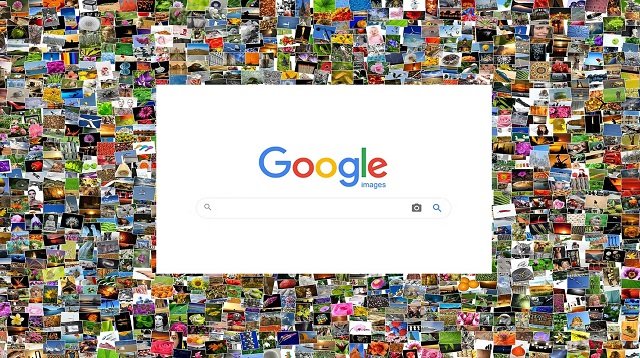
Теперь вы можете легко находить нужную информацию по картинкам, что избавляет от необходимости преобразования мыслей и изображений в слова. Вместо этого просто загружайте фотки в строку для поиска информации и получайте соответствующие результаты.
Автор: Виктория Удовицкая, копирайтер Stylus
ЧИТАЙТЕ ТАКЖЕ:

